![图片[1]-n8n使用 CSV 数据创建定制的PPT幻灯片演示文稿-AI应用集](https://aiseek.oss-cn-shanghai.aliyuncs.com/2025/10/截屏2025-10-01-19.43.38-1024x577.png)
![图片[2]-n8n使用 CSV 数据创建定制的PPT幻灯片演示文稿-AI应用集](https://aiseek.oss-cn-shanghai.aliyuncs.com/2025/10/截屏2025-10-01-19.43.52-1024x565.png)
👥 这是给谁的?
销售和营销团队寻求从 CSV 潜在客户列表中为每个潜在客户高效、免提地生成个性化幻灯片。
🛠 这解决了什么问题?
手动编辑大量潜在客户列表的演示文稿速度缓慢且容易出错。此工作流程可完全自动化:
- 导入和解析 CSV 潜在客户数据
- 在 Google 表格中记录线索和输出
- 为每个潜在客户复制主幻灯片模板
- 将潜在客户特定变量注入幻灯片
🔄 逐个节点分解
| 步 | 节点 | 目的 |
|---|---|---|
| 1 | 新的线索到达 | 检测云端硬盘中新的 CSV 上传 |
| 2 | 文件类型? | .csv仅过滤文件 |
| 3 | 通过ID下载 | 下载 CSV 内容 |
| 4 | 创建新工作表 | 创建 Google Sheet 来记录潜在客户数据 |
| 5 | 将空的新文档与 CSV 数据合并 | 构建每个潜在客户记录以创建幻灯片 |
| 6 | 合并新主要文档的数据 | 将模板占位符映射到引导值 |
| 7 | 获取所有线索 | 检索工作表行以遍历每个潜在客户 |
| 8 | 移至潜在客户列表文件夹 | 将已处理的 CSV 移动到存档文件夹 |
| 9 | 复制幻灯片模板 | 复制主幻灯片 |
| 10 | 创建自定义演示文稿 | 用潜在客户数据替换复制的卡片中的占位符 |
| 11 | 将演示文稿 ID 添加到潜在客户 | 将生成的演示文稿 URL 写回到 Sheet 中 |
⚙️ 先决条件/要求
- 具有 Google Drive、Sheets 和 Slides 凭证的 n8n
- 带有占位符标记的主 Google 幻灯片(例如 {{Name}}、{{Company}})
- 用于存放传入 CSV 潜在客户文件的 Drive 文件夹
⚙️ 设置说明
- 将此工作流程导入您的 n8n 实例。
- 配置“新线索到达”节点来监视您的 CSV 文件夹。
- 在 Drive、Sheets 和 Slides 节点中输入您的 Google 凭据。
- 在复制幻灯片模板节点中指定主幻灯片模板 ID。
- 在“创建自定义演示文稿”中,将幻灯片标记映射到工作表列名称。
- 禁用复制幻灯片模板中的“保留二进制数据”以节省内存。
- 上传示例 CSV(带有名称、公司、指标等标题)进行测试。
🎨 如何定制
- 通过编辑 CSV 标题并更新新 Lead Document 的合并数据中的映射来添加或删除变量。
- 在创建幻灯片之前插入 AI/自然语言节点,以生成更高级和个性化的文本块。
- 使用 SplitInBatches 来限制 API 调用并避免速率限制错误。
- 添加错误处理分支来捕获和记录失败的操作。
🔐 安全和隐私
- 工作流使用占位符变量作为文件和文件夹 ID,因此模板中不会显示实际 ID。
- 确保 OAuth 范围仅限于所需的 Google API。
© 版权声明
文章版权归作者所有,未经允许请勿转载。
THE END


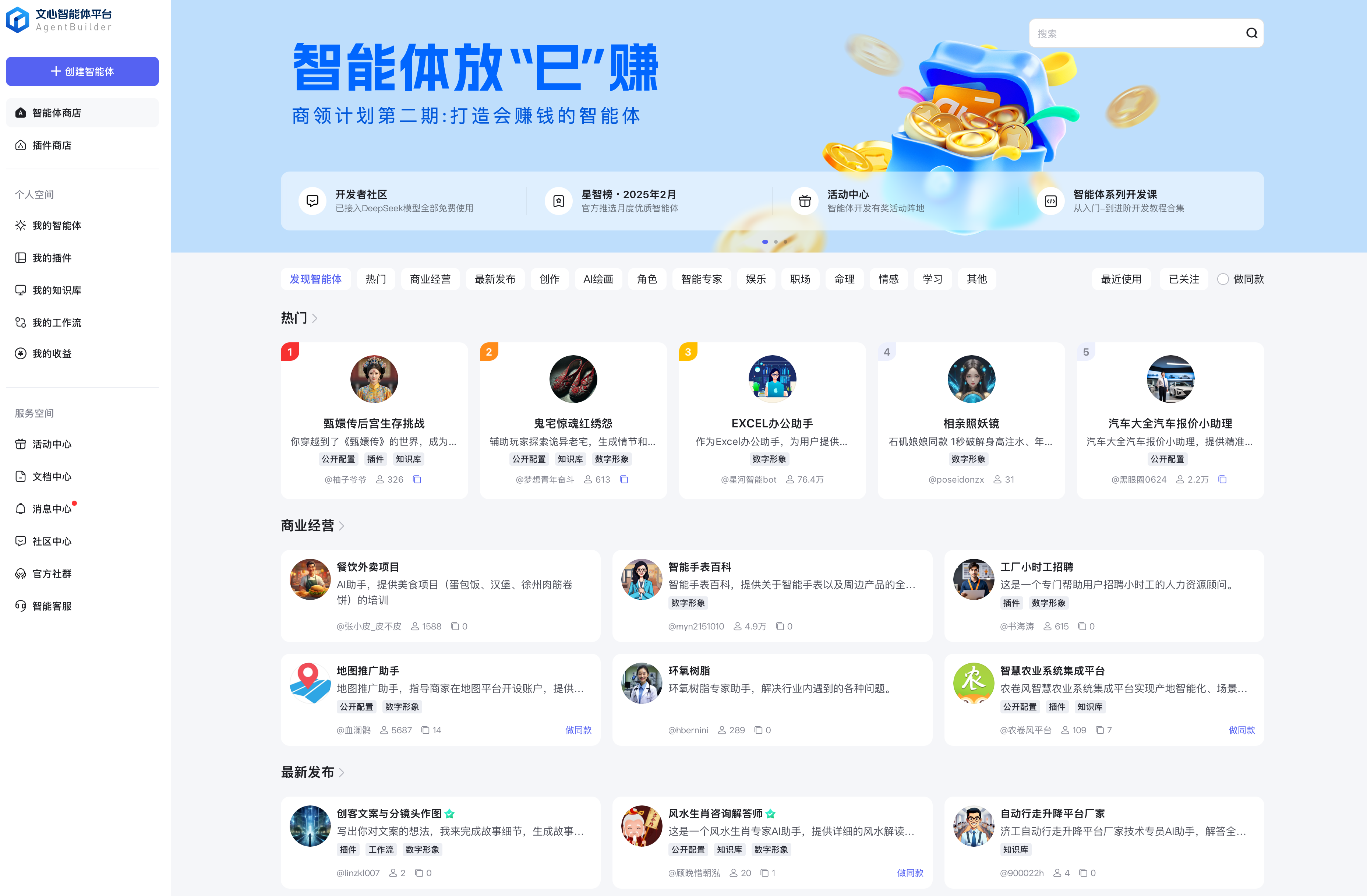












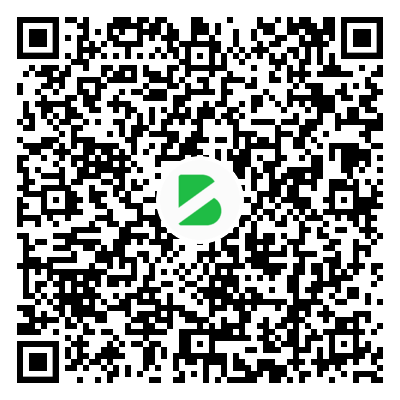
暂无评论内容